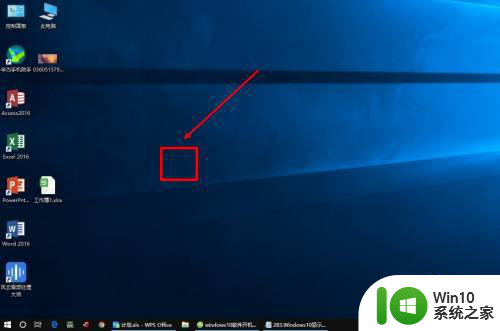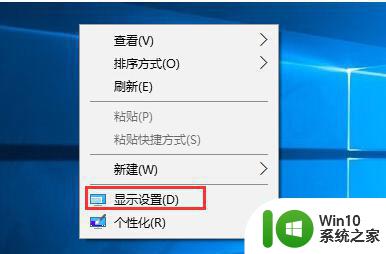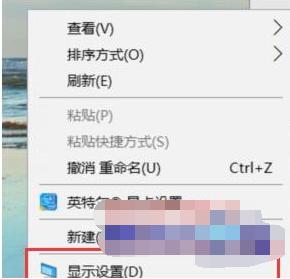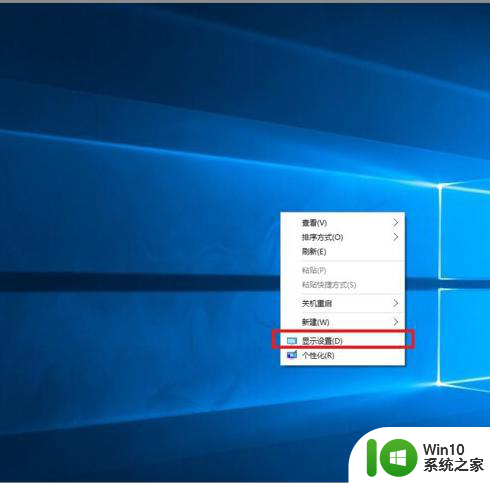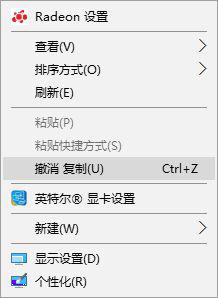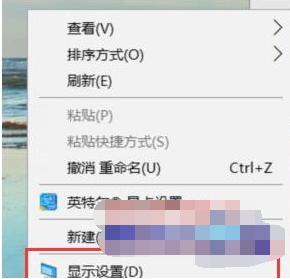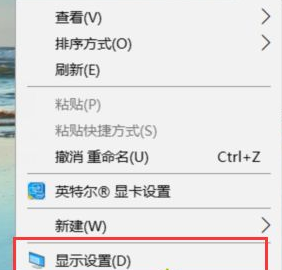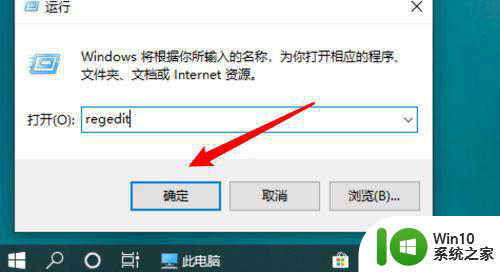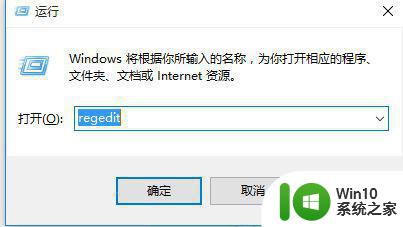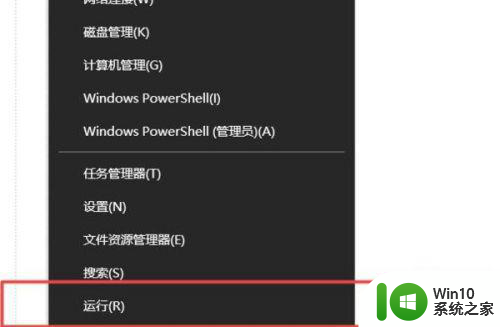win10电脑两边黑边怎么还原 win10不能全屏有黑边如何解决
更新时间:2023-01-28 21:56:01作者:cblsl
许多用户在使用正式版win10电脑的时候,都会事先将分辨率调整至最大,这样玩游戏也能够提高体验感,可是最近有些用户在给win10系统外接新的显示屏之后,进入桌面看到的却是两边都有黑边的情况,对此win10不能全屏有黑边如何解决呢?这里小编就来告诉大家win10不能全屏有黑边解决方法。
具体方法:
1、鼠标右键单击桌面的空白处。
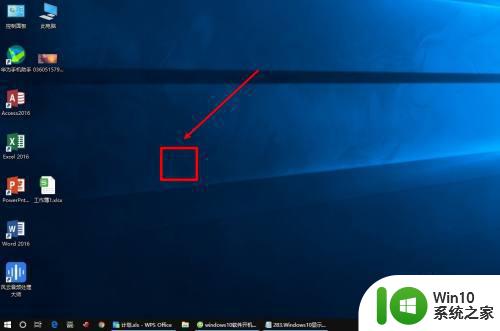
2、在弹出的菜单中,点击“显示设置”菜单。
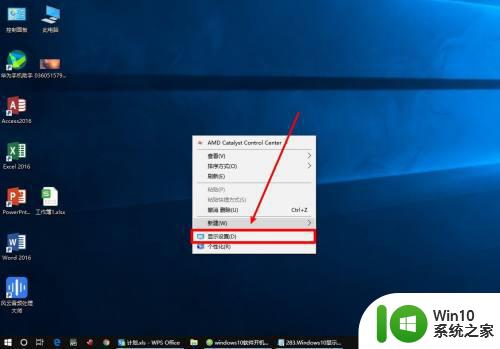
3、在弹出的设置窗口中,点击“分辨率”下的下拉框。
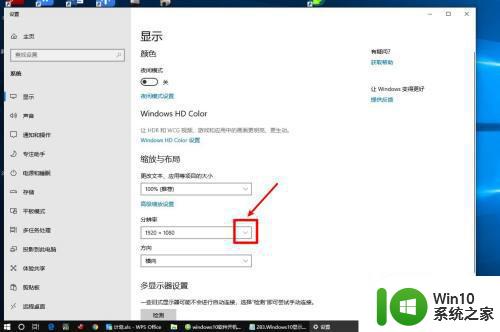
4、点击选择推荐的分辨率。
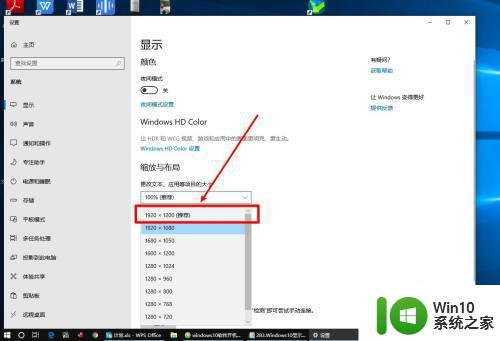
5、点击“保留更改”。
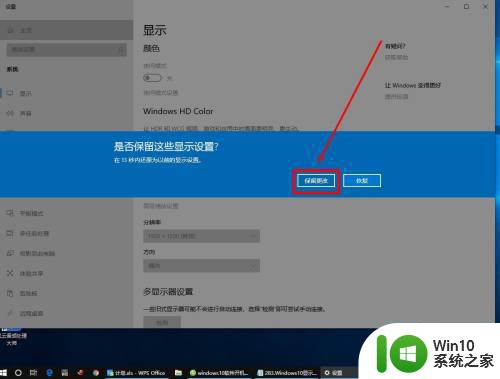
上述就是关于win10不能全屏有黑边解决方法了,有出现这种现象的小伙伴不妨根据小编的方法来解决吧,希望能够对大家有所帮助。